Conectarse
Últimos temas
Mejores posteadores
| mayo-666 | ||||
| reylich | ||||
| nakedsnake-solid | ||||
| axel-XIII | ||||
| albert.wesker | ||||
| matymetal | ||||
| blackzelda | ||||
| darkdiego | ||||
| wwextreme | ||||
| Alex017 |
[TUORIAL] como utilizar lunar magic (editor de super mario world de snes)
4 participantes
Página 1 de 1.
![[TUORIAL] como utilizar lunar magic (editor de super mario world de snes) Empty](https://2img.net/i/empty.gif) [TUORIAL] como utilizar lunar magic (editor de super mario world de snes)
[TUORIAL] como utilizar lunar magic (editor de super mario world de snes)
En este post les presentare una herramienta util, Lunar magic, este programa te permite hacer todo tipo de cambio en Super Mario World, pero para no complicarte la vida te tengo este tutorial
primero que nada la descarga Pincha aqui!
1_ Para agregar entradas ve a (como por ejemplo a tuberias) "Level" y elige
la opcion "Add/Modify/Delete Screen Exits" en ella apareceran dos opciones:
![[TUORIAL] como utilizar lunar magic (editor de super mario world de snes) 5427738foto-1](https://2img.net/h/s2.subirimagenes.com/otros/5427738foto-1.jpg)
"Screen Number of Exit to Add/Modify/Delete": Esta ventana te permite decidir en que scroll de la etapa estara ubicada la entrada/salida, la etapa posee 1F etapas (1F es 19 a la sexta potencia o algo asi...)
"Level Destination or Secondary Exit Number": Acá decides a que nivel te llevara esta entrada, el juego en total tiene 1FF niveles (1FF es lo mismo que 1F solo que esta vez es a la potencia 66 o algo asi...)
Nota: Para ver los scrolls del nivel presiona F1
2_ Para cambiar musica y limite de tiempo ve a "Level" (otra vez), y elige la opcion "Bypass Music & Time Limit Setting..."
![[TUORIAL] como utilizar lunar magic (editor de super mario world de snes) 5427769foto-2](https://2img.net/h/s2.subirimagenes.com/otros/5427769foto-2.jpg)
Music Bypass Setting: Saldra un pequeño cuadro que dice "Do not bypass level header setting" seleccionalo y pon ahí la musica que quieras
Nota: Las musicas que a su lado tienen un "SFX" significan los sonidos especiales del juego, ejemplo: El sonido de un pow
Time Limit Bypass Setting: Activa la casilla que dice "Bypass the time limit" y abajo se activara un cuadro donde puedes escribir el tiempo, como ves el maximo de tiempo es FFF (no lo recomiendo por que o si no el nivel seria muy facil ¬¬)
3_ Si quieres editar las paletas de colores ve a Level y pon la opcion "Change Palettes and Edit Colors"
 [Tienes que estar registrado y conectado para ver este vínculo] alt="" />
[Tienes que estar registrado y conectado para ver este vínculo] alt="" />
Nota: Al modificar una paleta, otras de otros graficos se veran afectadas, ten cuidado de lo que haces
4_ Para editar el Overworld selecciona "Editors" y pon la opcion "Overworld Editor Window"
 [Tienes que estar registrado y conectado para ver este vínculo] alt="" />
[Tienes que estar registrado y conectado para ver este vínculo] alt="" />
Si quieres agregar entradas activa la opcion Layer 1 16x16 Editor Mode, luego marca la opcion "16x16 Overworld Tile Selector, pero la mayoria esta en espacios en blanco, para solucionar eso activa la opcion "View Mario Paths" presionando 9.
 [Tienes que estar registrado y conectado para ver este vínculo] alt="" />
[Tienes que estar registrado y conectado para ver este vínculo] alt="" />
Nota: Definir una habitacion para la nueva entrada es algo dificil por lo que no sera explicado en el tutorial, si lo logro descubrir les aviso
5_Para cambiar el fondo de un nivel ve a Level, luego pon la opcion "Copy Background Image..." aqui hay una lista de fondos para poner:
f8: casa(fantasmas agua)
4: casa fantasmas(color azul claro)
de: casa fantasmas(normal)
1dc: casa fantasmas(blanco)
f7: fondo negro
f6: nivel colinas chocolate
f4: fondo palacios del color,bonus
f3: nubes
dd: nubes(fondo blanco)
f2: casa fantasmas(normal)
ef: castillo(chocolate)
e8: castillo(normal)
e1: castilo(agua)
10e: castillo(oscuro)
1f: castillo con pilares(cafe)
10d: castillo con pilares(blanco)
1cd: castillo con pilares(verde)
ea: subterraneos(normal)
1c3: subterraneos(hielo)
e3: colinas(vanilla dome)
cf: rectangulos con nubes
ce: rectangulos con nubes(rectangulos blancos y fondo celeste)
co: rectangulos con nubes(rectangulos verdes y fondo beach)
be: rectangulos con nubes(rectangulos azules y fondo celeste)
12d: rectangulos con nubes(hielo)
119: cielo con estrellas(verde oscuro)
c6: montañas altas con nubes
c5: fondo estandar(pilares azules altos con nubes)
18: fondo agua(fondo negro con pilares morados)
11: fondo agua(fondo azul con pilares morados)
5: arbustos altos(verdes)
11f: arbustos altos(claros)
123: arbustos altos(negros)
Si quieres cambiar el set de graficos ve de nuevo a Level y pon "Change index of graphics in header" ahi ponle tu tipo de grafico preferido, "rope" es un escenario de cuerdas, por si alguien se confunde
 [Tienes que estar registrado y conectado para ver este vínculo] alt="" />
[Tienes que estar registrado y conectado para ver este vínculo] alt="" />
6_ Para cambiar agregar enemigos y sprites pon los cuadros que están debajo de la opcion "Options", un bloque giratorio y un yoshi, al seleccionarlos te apareceran 2 ventanas,
 [Tienes que estar registrado y conectado para ver este vínculo] alt="" />
[Tienes que estar registrado y conectado para ver este vínculo] alt="" />
Para cambiar el set de enemigos pon la opcion que está debajo de "Change FG/BG GFX (la opcion de los graficos)" la que dice " Change Sprite GFX y pon el Set de enemigos que quieras.
Luego y finalmente eligelos a tu gusto
Video tutoriales:
preguntas o dudas favor de publicar un comentario
intentare subir parches para este juego para un mejor hackeo
primero que nada la descarga Pincha aqui!
1_ Para agregar entradas ve a (como por ejemplo a tuberias) "Level" y elige
la opcion "Add/Modify/Delete Screen Exits" en ella apareceran dos opciones:
![[TUORIAL] como utilizar lunar magic (editor de super mario world de snes) 5427738foto-1](https://2img.net/h/s2.subirimagenes.com/otros/5427738foto-1.jpg)
"Screen Number of Exit to Add/Modify/Delete": Esta ventana te permite decidir en que scroll de la etapa estara ubicada la entrada/salida, la etapa posee 1F etapas (1F es 19 a la sexta potencia o algo asi...)
"Level Destination or Secondary Exit Number": Acá decides a que nivel te llevara esta entrada, el juego en total tiene 1FF niveles (1FF es lo mismo que 1F solo que esta vez es a la potencia 66 o algo asi...)
Nota: Para ver los scrolls del nivel presiona F1
2_ Para cambiar musica y limite de tiempo ve a "Level" (otra vez), y elige la opcion "Bypass Music & Time Limit Setting..."
![[TUORIAL] como utilizar lunar magic (editor de super mario world de snes) 5427769foto-2](https://2img.net/h/s2.subirimagenes.com/otros/5427769foto-2.jpg)
Music Bypass Setting: Saldra un pequeño cuadro que dice "Do not bypass level header setting" seleccionalo y pon ahí la musica que quieras
Nota: Las musicas que a su lado tienen un "SFX" significan los sonidos especiales del juego, ejemplo: El sonido de un pow
Time Limit Bypass Setting: Activa la casilla que dice "Bypass the time limit" y abajo se activara un cuadro donde puedes escribir el tiempo, como ves el maximo de tiempo es FFF (no lo recomiendo por que o si no el nivel seria muy facil ¬¬)
3_ Si quieres editar las paletas de colores ve a Level y pon la opcion "Change Palettes and Edit Colors"
Nota: Al modificar una paleta, otras de otros graficos se veran afectadas, ten cuidado de lo que haces
4_ Para editar el Overworld selecciona "Editors" y pon la opcion "Overworld Editor Window"
Si quieres agregar entradas activa la opcion Layer 1 16x16 Editor Mode, luego marca la opcion "16x16 Overworld Tile Selector, pero la mayoria esta en espacios en blanco, para solucionar eso activa la opcion "View Mario Paths" presionando 9.
Nota: Definir una habitacion para la nueva entrada es algo dificil por lo que no sera explicado en el tutorial, si lo logro descubrir les aviso
5_Para cambiar el fondo de un nivel ve a Level, luego pon la opcion "Copy Background Image..." aqui hay una lista de fondos para poner:
f8: casa(fantasmas agua)
4: casa fantasmas(color azul claro)
de: casa fantasmas(normal)
1dc: casa fantasmas(blanco)
f7: fondo negro
f6: nivel colinas chocolate
f4: fondo palacios del color,bonus
f3: nubes
dd: nubes(fondo blanco)
f2: casa fantasmas(normal)
ef: castillo(chocolate)
e8: castillo(normal)
e1: castilo(agua)
10e: castillo(oscuro)
1f: castillo con pilares(cafe)
10d: castillo con pilares(blanco)
1cd: castillo con pilares(verde)
ea: subterraneos(normal)
1c3: subterraneos(hielo)
e3: colinas(vanilla dome)
cf: rectangulos con nubes
ce: rectangulos con nubes(rectangulos blancos y fondo celeste)
co: rectangulos con nubes(rectangulos verdes y fondo beach)
be: rectangulos con nubes(rectangulos azules y fondo celeste)
12d: rectangulos con nubes(hielo)
119: cielo con estrellas(verde oscuro)
c6: montañas altas con nubes
c5: fondo estandar(pilares azules altos con nubes)
18: fondo agua(fondo negro con pilares morados)
11: fondo agua(fondo azul con pilares morados)
5: arbustos altos(verdes)
11f: arbustos altos(claros)
123: arbustos altos(negros)
Si quieres cambiar el set de graficos ve de nuevo a Level y pon "Change index of graphics in header" ahi ponle tu tipo de grafico preferido, "rope" es un escenario de cuerdas, por si alguien se confunde
6_ Para cambiar agregar enemigos y sprites pon los cuadros que están debajo de la opcion "Options", un bloque giratorio y un yoshi, al seleccionarlos te apareceran 2 ventanas,
Para cambiar el set de enemigos pon la opcion que está debajo de "Change FG/BG GFX (la opcion de los graficos)" la que dice " Change Sprite GFX y pon el Set de enemigos que quieras.
Luego y finalmente eligelos a tu gusto
Video tutoriales:
- Spoiler:
preguntas o dudas favor de publicar un comentario

intentare subir parches para este juego para un mejor hackeo


matymetal- Administrador

- Sexo :

Mensajes : 81
Reputación : 31
Fecha de inscripción : 11/02/2010
![[TUORIAL] como utilizar lunar magic (editor de super mario world de snes) Empty](https://2img.net/i/empty.gif) Re: [TUORIAL] como utilizar lunar magic (editor de super mario world de snes)
Re: [TUORIAL] como utilizar lunar magic (editor de super mario world de snes)
esto es lo que yo queria 
ahora podres seguir con mi proyecto de mario
(aun no le pongo nombre)
ahora podres seguir con mi proyecto de mario
(aun no le pongo nombre)

wwextreme- Miembro avanzado

- Sexo :

Mensajes : 50
Reputación : 0
Videojuegos favoritos : peleas, aventuras
Fecha de inscripción : 05/06/2010
![[TUORIAL] como utilizar lunar magic (editor de super mario world de snes) Empty](https://2img.net/i/empty.gif) Re: [TUORIAL] como utilizar lunar magic (editor de super mario world de snes)
Re: [TUORIAL] como utilizar lunar magic (editor de super mario world de snes)
yo tambien queria usar este programa bien
gracias
gracias

blackzelda- Colaborador

- Sexo :

Edad : 31
Mensajes : 78
Reputación : 27
Videojuegos favoritos : rpg, accion, aventuras
Consolas preferidas : nes, snes, n64, gamecube, wii, nds, gba
Humor : de todo =D
Fecha de inscripción : 24/10/2010
![[TUORIAL] como utilizar lunar magic (editor de super mario world de snes) Empty](https://2img.net/i/empty.gif) Re: [TUORIAL] como utilizar lunar magic (editor de super mario world de snes)
Re: [TUORIAL] como utilizar lunar magic (editor de super mario world de snes)
gran aporte
ahora hay otro tutorial añadido a la lista de herramientas para editar

ahora hay otro tutorial añadido a la lista de herramientas para editar

 Temas similares
Temas similares» [TUTORIAL] como utilizar smile (super metroid integrated level editor)
» Editor de Sprites para FF III del Snes
» parches para utilizar en super metroid
» pack megaman de nes y snes
» [tuto] jugar snes online
» Editor de Sprites para FF III del Snes
» parches para utilizar en super metroid
» pack megaman de nes y snes
» [tuto] jugar snes online
Página 1 de 1.
Permisos de este foro:
No puedes responder a temas en este foro.








![[TUORIAL] como utilizar lunar magic (editor de super mario world de snes) 8D3yk](https://i.imgur.com/8D3yk.gif)




» Como jugar roms de n64 en emulador para gamecube
» Quien Me Puede Pasar Links de KH2 para PS2 en espanol NTSC
» Descargar Kingdom hearts 2 [PAL-NTSC-ESPAÑOL][MU][MF]
» [TUTORIAL] como utilizar smile (super metroid integrated level editor)
» Descargar Kingdom Hearts RE: Chain of memories [NTSC-Español][MU]
» Hola, un gusto
» entra a gamemax
» entra a gamemax